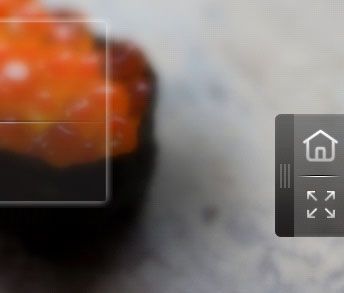WinddowManager
最近在做一个项目的过程中,客户提出要一个能悬浮于所有应用的界面。下图右侧这个界面就是需要实现的悬浮于所有应用之上的视图。
下面就介绍一下如何通过WindowManager来实现这个效果。
通过WindowManager的addView()方法,并设置WindowManager.LayoutParams的相关属性,就可以往WindowManager中加入所需要的View,而根据WindowManager.LayoutParams属性不同,也就能实现不同的效果。比如创建系统顶级窗口,实现悬浮窗口效果。如果需要将View从WindowManager中移除,只需要调用removeView()即可。
下面以一个简单的例子来解释一下如何实现悬浮窗口效果。
首先,得到WindoeManager对象:
WindowManager wManager = getApplicationContext().getSystemService( Context. WINDOW_ SERVICE);
其次,得到WindowManager.LayoutParams对象,为后续设置相关参数做准备:
private WindowManager.LayoutParams wmParams=new WindowManager.LayoutParams();
接着,设置相关的窗口布局参数,要实现悬浮窗口效果,主要需要设置的参数有:
wmParams.type = LayoutParams.TYPE_PHONE; // 设置window type
wmParams.format = PixelFormat.RGBA_8888; // 设置图片格式,效果为背景透明
/*
* 下面的flags属性的效果形同“锁定”。 悬浮窗不可触摸,不接受任何事件,同时不影响后面的事件响应。
*/
wmParams.flags=LayoutParams.FLAG_NOT_TOUCH_MODAL |
LayoutParams.FLAG_NOT_FOCUSABLE | LayoutParams.FLAG_NOT_TOUCHABLE;
wmParams.gravity = Gravity.RIGHT| Gravity. CENTER_VERTICAL; // 调整悬浮窗口至右侧中间
// 以屏幕左上角为原点,设置x、y初始值
wmParams.x = 0;
wmParams.y = 0;
// 设置悬浮窗口长宽数据
wmParams.width = WindowManager.LayoutParams.WRAP_CONTENT;;
wmParams.height =WindowManager.LayoutParams.WRAP_CONTENT;;
然后,就可以将需要加到悬浮窗口中的View加入到窗口中了:
if(view.getParent==null)//如果view没有被加入到某个父组件中,则加入WindowManager中
wManager.addView(view,wmParams);
其中,view为需要放到悬浮窗口中的视图组件。
如果要将其从WindowManager中移除,则可以执行以下语句:
if(view.getParent()!=null)
wManager.removeView(view);
最后,还有需要注意的是,如果要用悬浮窗口,需要在AndroidManifest.xml中加入如下的权限:
<uses-permission android:name="android.permission.SYSTEM_ALERT_WINDOW" />